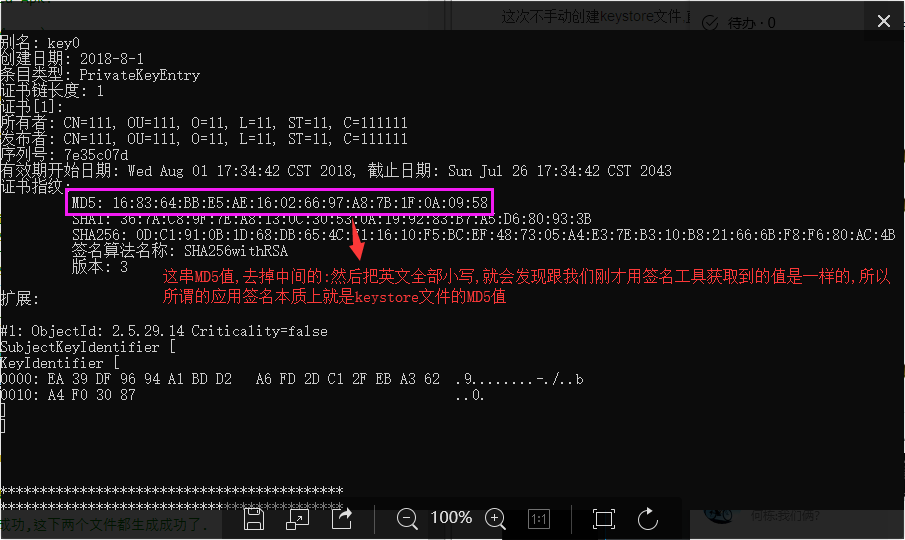由于微信的用户群的庞大,在国内的环境来说,如果没有微信是会被人鄙视的吧?所以,作为移动开发者,需要集成微信的各种功能是在所难免的,什么微信支付啊,微信登陆啊,微信分享啊… 如果要实现这些功能,首先必须要有微信后台开发者账号,而账号的注册申请也是需要按部就班的来做的,本片博客就是介绍如何注册Android的程序到微信后台的.
1. 在https://open.weixin.qq.com/注册账号,账号貌似要验证常用微信且每个身份证只能拥有一个;
2. 点击管理中心,创建移动应用,然后提示操作即可:
第一页中,主要需要上传两张图片,尺寸分别是28 * 28 及 108 * 108,其他就按照自己的实际情况填写就好:
第二页中,需要注意的是微信官方的提示若应用还未提交到应用市场,请先勾选需要的平台,将下载地址等暂时置空,待审核通过、开发完毕,提交到各平台应用市场后,再修改应用的下载地址为正确的地址。,所以Android及iOS(WP不讨论)的程序下载地址暂时可以不填的.然后其他项按照自己的情况填写,还有一点需要注意的是当点选Android应用后,有一个必选项是应用签名,这个东西如何获取呢,这里提供一下方法:
应用签名就步骤来说基本分为四部分:
① 创建一个keystore文件 (应用签名的本质就是此文件的MD5值)
②.创建一个Android应用 (应用与打包(keystore)文件不是鸡与蛋的关系,谁先谁后都可以)
③.使用keystore文件签名该应用得到签名apk(其实③和④也可不操作)
④.使用签名生成工具查看该应用的签名
第一点:
就获取keystore文件来说,可以使用电脑中安装的JDK的目录下的bin文件夹里,在此目录下使用cmd通过命令获取一个keystore文件,命令为:
其中wechat_test设置为你自己想要设置的名称
操作完毕后,找到刚才的bin目录,看是否有多一个文件名称为:wechat_test.keystore,拿到这个文件,保存好备用(相当重要的文件,后期App每次打包的时候都需要用到).
##### 第二点:
点击Android Studio(项目已创建好)的Build -> Generate Signed Apk:
按照上面标识操作后,添加next:
点击Finish,等待片刻,若右下角提示 'APK(s) generated successfully',则在刚才选择的路径下找到打包好的.apk文件夹,提取文件夹里的.apk打包文件.
##### 第三点:
在[签名工具下载地址](https://open.weixin.qq.com/cgi-bin/showdocument?action=dir_list&t=resource/res_list&verify=1&id=open1419319167&token=b4469dded1fe9fd7a6cb514cd3cc19d59eda1fa3&lang=zh_CN, "签名生成工具下载")下载apk文件,下载后安装到手机且同时把刚才我们自己打包好的.apk文件也安装到同一台手机中,然后打开此app.
获取到之后,我们就可以回到微信的开发者后台,填入这个签名了,然后点击提交审核就可以安静的等待微信那边审核了.
**上面获取应用程序签名的方式属于先自己手动通过命令创建keystore文件,然后利用keystore文件打包创建.apk文件,通过签名工具来获取到签名,其实还有另外一种方式供大家选择,如下:**
这次不手动创建keystore文件,直接在新建的项目中,点击Build -> Generate Signed Apk:,然后选择Create New...
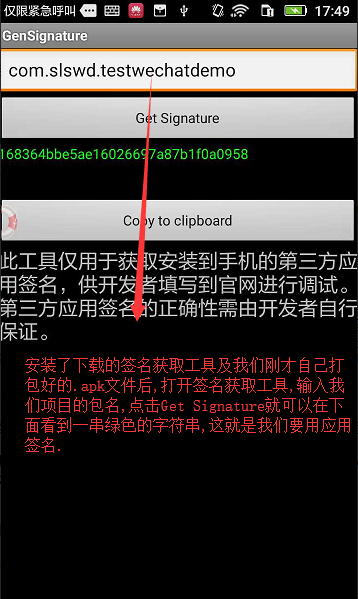
点击ok,就自动填写了相关信息,然后就选择v1 或者 全选v1 与 v2就打包成功,这下两个文件都生成成功了.
但这次我们不使用签名工具进行获取,我们直接利用命令行工具.
同样,我们进入到JDK目录下的bin文件夹,输入命令keytool -list -v -keystore wechat_test.keystore,系统提示输入密码,输入刚才
新建的keystore文件的密码,就会生成如下: